windows自带语音识别 Windows10自带语音识别功能操作方法
更新时间:2024-10-06 09:40:07作者:yang
Windows10系统中自带了强大的语音识别功能,可以帮助用户更方便地操作电脑,通过简单的设置和操作,用户可以使用语音指令来打开应用程序、发送邮件、搜索网页等。这项功能不仅提高了用户的工作效率,还让操作更加便捷和智能。接下来我们将介绍一些简单的操作方法,让您更好地利用Windows自带的语音识别功能。
具体方法:
1.打开电脑后,在任务栏的左侧。我们可以看到一个放大镜图标,点击打开,在搜索框内输入语音识别,点击打开语音识别功能,
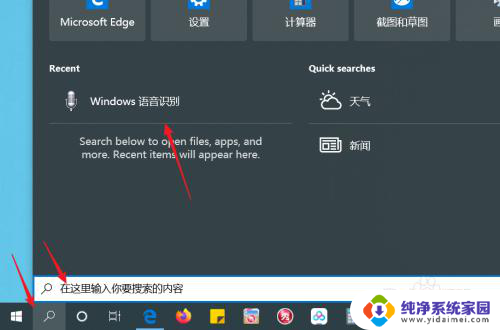
2.如果是是第1次使用,我们需要根据介绍一步一步进行设置。打开语音识别功能,我们可以看到如下图图标,
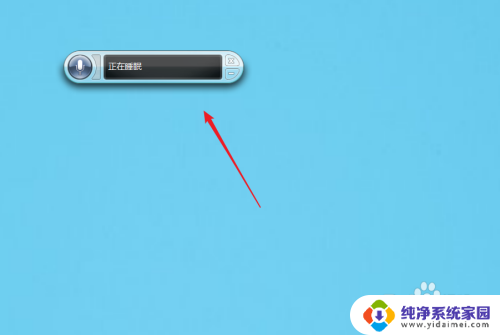
3.在第1次使用时,我们会设置唤醒口令,说开始聆听即可,如果是手动模式,我们需要手动打开,
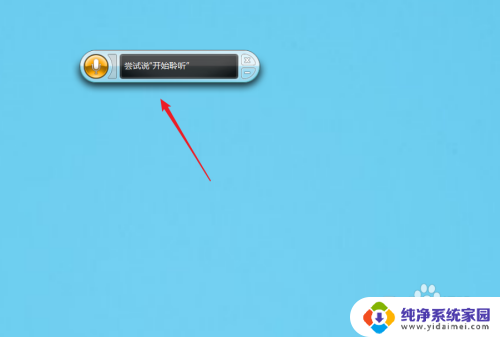
4.唤醒语音识别功能之后,我们打开一个PPT文件或者是word文件,也可以是网页窗口,
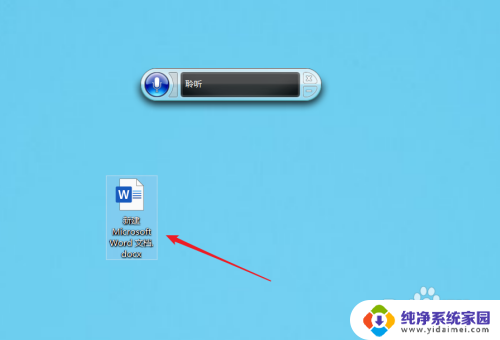
5.将鼠标移动到word文件中,然后开始说话。系统将可以进行自动识别,随后将内容进入到word文件中,
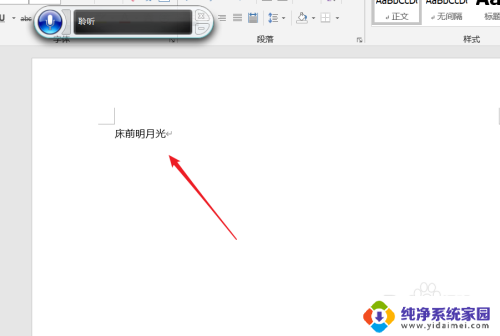
6.输入完成后,我们可以点击右上角的关闭按钮。对语音识别功能进行关闭,使用时重复步骤一的操作即可
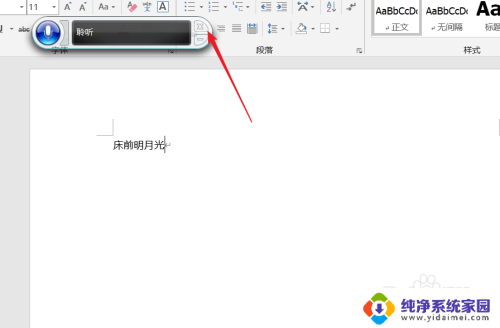
以上是Windows自带的语音识别的全部内容,如果有不清楚的用户,可以参考小编的步骤进行操作,希望对大家有所帮助。
windows自带语音识别 Windows10自带语音识别功能操作方法相关教程
- win10自带文字转语音 win10如何实现文本转语音功能
- win10笔记本不认自带sd卡槽 Win10无法识别SD卡怎么办
- win10有自带的录音软件吗 Windows10录音功能的设置方法
- windows10自带音乐播放器 Win10自带音乐的设置方法
- windows10不识别usb设备 解决Win10系统无法识别USB设备的方法
- Win10自带图片文字提取软件:快速识别图片中的文字
- win10自带刻录功能无法刻录 Win10系统自带光盘刻录功能操作方法
- 电脑识别不到耳机设备 Windows10插入耳机无法识别怎么办
- windows 10自带录屏工具 Windows10自带录屏软件的截图功能怎么用
- win10有自带的录屏软件吗 Windows10自带的录屏软件操作步骤
- 怎么查询电脑的dns地址 Win10如何查看本机的DNS地址
- 电脑怎么更改文件存储位置 win10默认文件存储位置如何更改
- win10恢复保留个人文件是什么文件 Win10重置此电脑会删除其他盘的数据吗
- win10怎么设置两个用户 Win10 如何添加多个本地账户
- 显示器尺寸在哪里看 win10显示器尺寸查看方法
- 打开卸载的软件 如何打开win10程序和功能窗口